Cisco Business Wireless Day Zero-Konfiguration
Ziel
In diesem Dokument wird erläutert, wie Sie die Einrichtung eines Cisco Business Wireless (CBW) Access Point (AP) am selben Tag wie die Einrichtung durchführen. Hierzu wird der Setup-Assistent auf Ihrem PC mit Windows 10 verwendet.
Unterstützte Geräte | Firmware-Version
- 140AC (Datenblatt) | 10.4.1.0 (Aktuelle Version herunterladen)
- 141ACM (Datenblatt) | 10.4.1.0 (Aktuelle Version herunterladen)
- 142ACM (Datenblatt) | 10.4.1.0 (Aktuelle Version herunterladen)
- 143ACM (Datenblatt) | 10.4.1.0 (Aktuelle Version herunterladen)
- 145AC (Datenblatt) | 10.4.1.0 (Aktuelle Version herunterladen)
- 240AC (Datenblatt) | 10.4.1.0 (Aktuelle Version herunterladen)
Unterstützte Browser
Die CBW APs werden über eine Web-Benutzeroberfläche verwaltet. Um diese Schnittstelle verwenden zu können, muss Ihr Browser eine der folgenden Optionen haben:
- Microsoft Internet Explorer 10 oder höher
- Apple Safari Version 7 oder höher
- Mozilla Firefox ab Version 33
- Google Chrome Version 38 oder höher
Anforderungen
- Für die Day-Zero-Einrichtung ist ein DHCP-Server erforderlich.
- Es ist nur EINE CBW-Bereitstellung pro LAN möglich. Wenn Sie mehr als eine Bereitstellung benötigen, müssen Sie die Netzwerke isolieren.
- Alle primärfähigen APs müssen sich im selben VLAN befinden.
Einleitung
Wenn Sie Ihr Cisco Business Wireless-Gerät einrichten möchten, sind Sie bei uns richtig! Die Day-Zero-Konfiguration führt Sie durch die Einrichtung Ihres neuen, sofort einsatzbereiten CBW AP. Die CBW APs basieren auf 802.11 a/b/g/n/ac (Wave 2) und verfügen über interne Antennen. Diese Access Points unterstützen den neuesten 802.11ac Wave 2-Standard für eine höhere Leistung, besseren Zugriff und Netzwerke mit höherer Dichte. Sie bieten branchenführende Leistung mit hochsicheren und zuverlässigen Wireless-Verbindungen für ein robustes mobiles Endbenutzererlebnis.
Diese APs können als herkömmliche Einzelgeräte oder als Teil eines Mesh-Netzwerks verwendet werden. Möchten Sie mehr über Mesh-Netzwerke erfahren? Lesen Sie den Artikel über Wireless Mesh Networking, um mehr Details zu erhalten.
Wenn Sie Ihren CBW AP konfigurieren möchten, richten wir ihn ein.
Setup-Assistent
Hilfe für Anfänger
Diese umschaltbare Sektion zeigt Tipps für Anfänger.
Anmeldung
Melden Sie sich bei der Webbenutzeroberfläche (UI) des primären Access Points an. Öffnen Sie dazu einen Webbrowser, und geben Sie https://ciscobusiness.cisco ein. Möglicherweise erhalten Sie eine Warnung, bevor Sie fortfahren. Geben Sie Ihre Anmeldeinformationen ein. Sie können auch auf den primären Access Point zugreifen, indem Sie https:// eingeben.
Quick-Info
Wenn Sie Fragen zu einem Feld in der Benutzeroberfläche haben, überprüfen Sie, ob der Tooltipp wie folgt aussieht: ![]()
Probleme beim Auffinden des Symbols "Hauptmenü erweitern"?
Navigieren Sie zum Menü auf der linken Seite des Bildschirms. Wenn die Menüschaltfläche nicht angezeigt wird, klicken Sie auf dieses Symbol, um das Menü in der Seitenleiste zu öffnen.
Häufig gestellte Fragen
Wenn Sie noch Fragen haben, können Sie unser Dokument mit häufig gestellten Fragen lesen. Häufig gestellte Fragen
Schritt 1
Schalten Sie den Access Point ein, um zu beginnen. Überprüfen Sie den Status der Anzeigeleuchten. Der Start des Access Points dauert etwa 8 bis 10 Minuten. Die LED blinkt in mehreren Mustern grün, wechselt schnell durch grün, rot und gelb, bevor sie wieder grün wird. Die Intensität und der Farbton der LED können von Einheit zu Einheit geringfügig variieren. Wenn die LED-Anzeige grün blinkt, fahren Sie mit dem nächsten Schritt fort.
Der PoE-Ethernet-Uplink-Port am primären AP kann NUR verwendet werden, um Uplink zum LAN bereitzustellen, und NICHT, um eine Verbindung zu anderen primärfähigen oder Mesh-Extender-Geräten herzustellen.
Wenn Sie mit den verwendeten Begriffen nicht vertraut sind, lesen Sie Cisco Business: Glossar neuer Begriffe.
Schritt 2
Klicken Sie auf Ihrem PC auf das Wi-Fi-Symbol, und wählen Sie CiscoBusiness-Setup Wireless Network aus. Klicken Sie auf Verbinden.
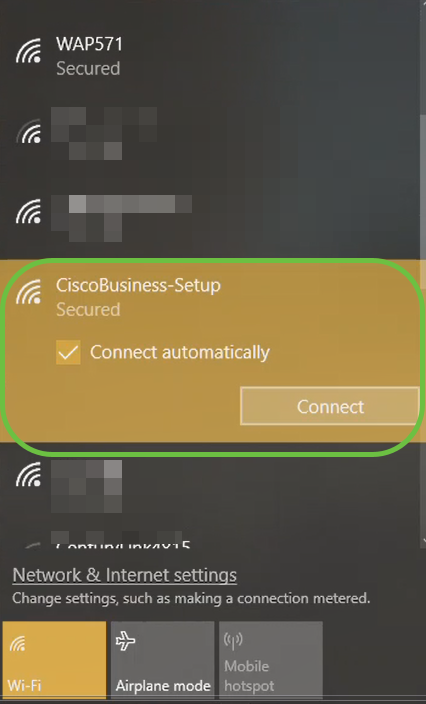
Wenn es sich bei Ihrem Access Point nicht um einen neuen Access Point handelt, stellen Sie sicher, dass er auf die Werkseinstellungen zurückgesetzt wird, damit die Cisco Business-Setup SSID in den Wi-Fi-Optionen angezeigt wird.
Schritt 3
Geben Sie die Passphrase cisco123 ein, und klicken Sie auf Weiter.
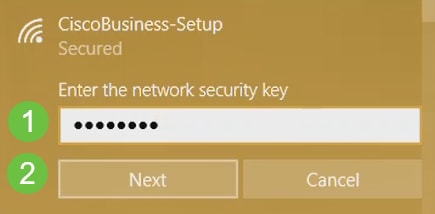
Schritt 4
Daraufhin wird der folgende Bildschirm angezeigt. Da Sie jeweils nur ein Gerät konfigurieren können, klicken Sie auf Nein.
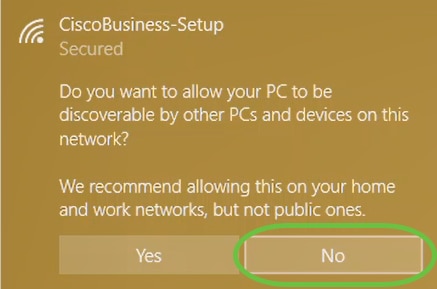
Es kann nur ein Gerät mit dem CiscoBusiness-Setup-SSID verbunden werden. Wenn ein zweites Gerät versucht, eine Verbindung herzustellen, ist dies nicht möglich. Wenn Sie keine Verbindung zum SSID herstellen können und das Kennwort überprüft haben, hat möglicherweise ein anderes Gerät die Verbindung hergestellt. Starten Sie den Access Point neu, und versuchen Sie es erneut.
Schritt 5
Sobald die Verbindung hergestellt ist, sollte der Webbrowser automatisch zum Assistenten für die Einrichtung des CBW AP umleiten. Wenn nicht, öffnen Sie einen Webbrowser wie Internet Explorer, Firefox, Chrome oder Safari. Geben Sie in der Adressleiste http://ciscobusiness.cisco ein, und drücken Sie die Eingabetaste. Klicken Sie auf der Webseite auf Start.
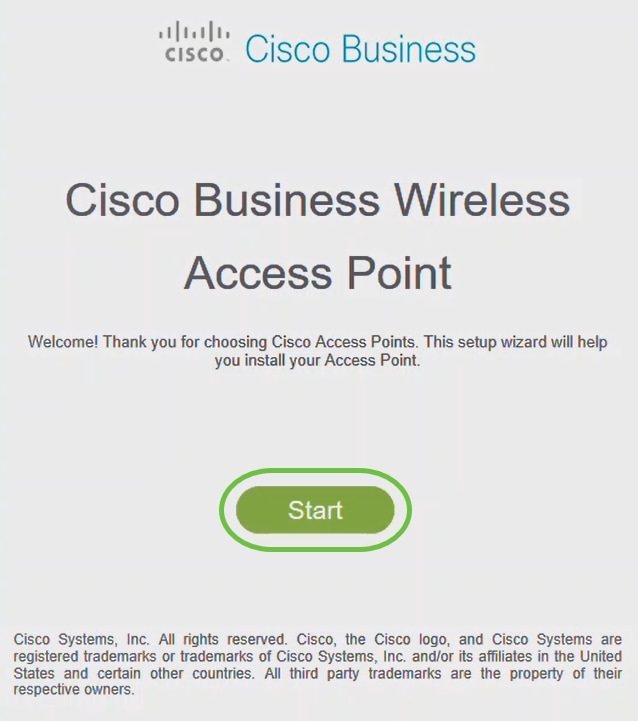
Wenn die Webseite nicht angezeigt wird, warten Sie einige Minuten oder laden Sie die Seite erneut. Nach dieser Ersteinrichtung melden Sie sich unter https://ciscobusiness.cisco an. Wenn in Ihrem Webbrowser automatisch http:// eingegeben wird, müssen Sie das Feld https:// manuell eingeben, um Zugriff zu erhalten.
Schritt 6
Erstellen Sie ein Administratorkonto, indem Sie Folgendes eingeben:
- Admin-Benutzername (maximal 24 Zeichen)
- Administratorkennwort
- Admin-Kennwort bestätigen
Sie können das Kennwort anzeigen, indem Sie das Kontrollkästchen neben Kennwort anzeigen aktivieren. Klicken Sie auf Start.
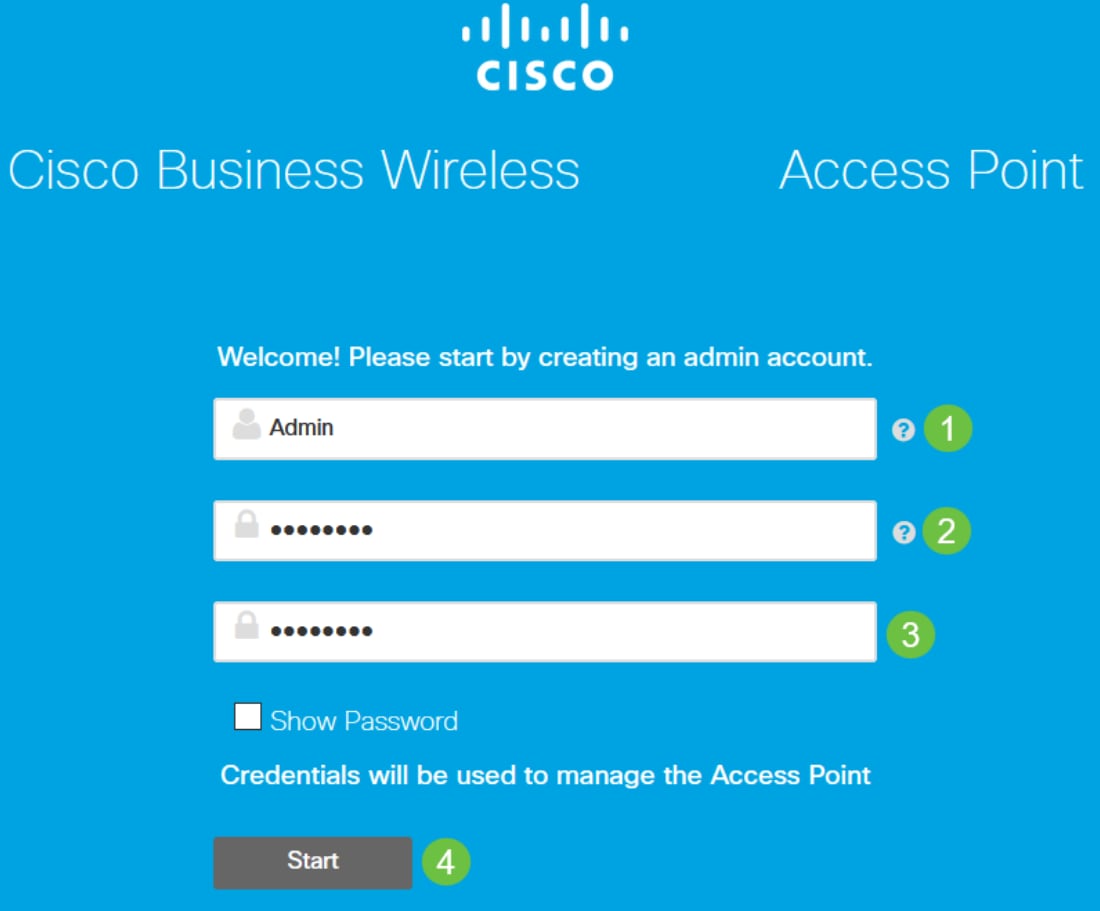
Verwenden Sie in den Feldern für den Benutzernamen oder das Kennwort nicht "cisco" oder andere Bezeichnungen. Wenn Sie dies tun, erhalten Sie eine Fehlermeldung, wie unten gezeigt.
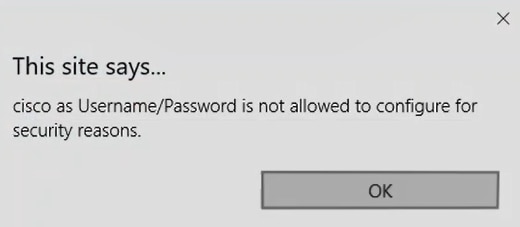
Schritt 7
Richten Sie den primären Access Point wie folgt ein:
- Primärer AP-Name
- Land
- Datum und Uhrzeit
- Zeitzone
- (Optional) Mesh
Klicken Sie auf Next (Weiter).
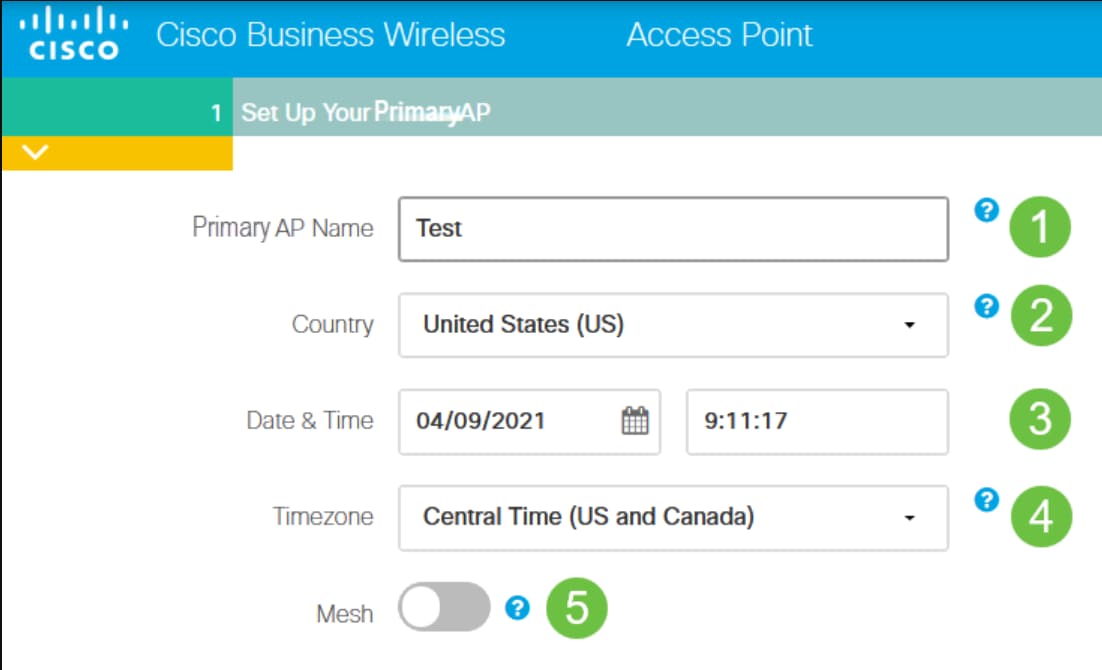
Mesh sollte nur aktiviert werden, wenn Sie ein Mesh-Netzwerk erstellen möchten. Standardmäßig ist sie deaktiviert.
Schritt 8
Erstellen Sie Ihre Wireless-Netzwerke, indem Sie Folgendes eingeben:
- Netzwerkname
- Sicherheit auswählen
- Passphrase
- Passphrase bestätigen
- (Optional) Aktivieren Sie das Kontrollkästchen Passphrase anzeigen.
Klicken Sie auf Next (Weiter).
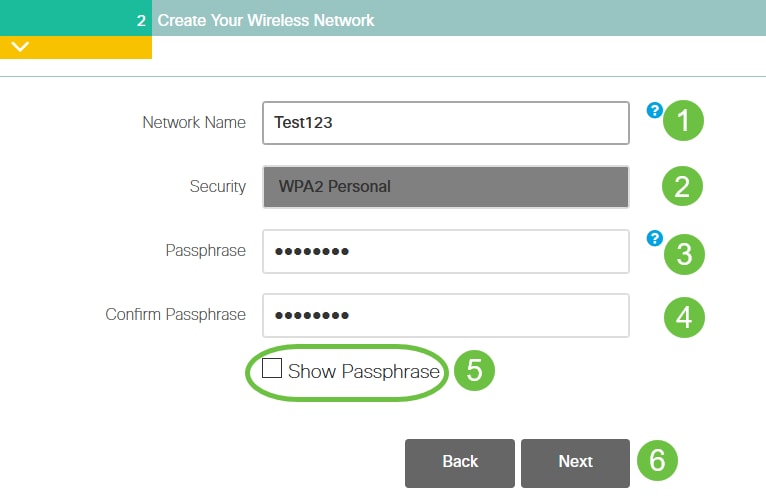
Wi-Fi Protected Access (WPA) Version 2 (WPA2) ist der aktuelle Standard für Wi-Fi-Sicherheit.
Schritt 9
Bestätigen Sie die Einstellungen, und klicken Sie auf Apply.
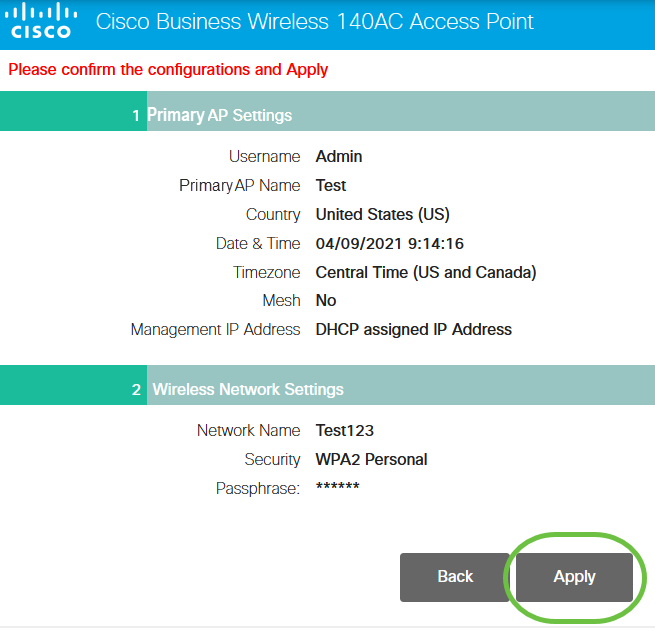
Schritt 10
Klicken Sie auf OK, um die Einstellungen zu übernehmen.

Während die Konfigurationen gespeichert werden und das System neu startet, wird der folgende Bildschirm angezeigt. Dieser Vorgang kann 5 bis 6 Minuten dauern.
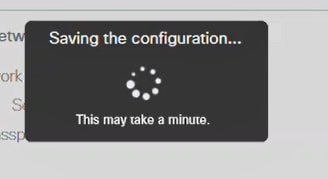
Während des Neustarts durchläuft die LED am Access Point mehrere Farbmuster. Wenn die LED grün blinkt, fahren Sie mit dem nächsten Schritt fort. Wenn die LED das rot blinkende Muster nicht überwindet, zeigt dies an, dass sich kein DHCP-Server in Ihrem Netzwerk befindet. Stellen Sie sicher, dass bei der Erstinstallation ein DHCP-Server vorhanden ist, der die IP-Adressen für CBW-Geräte bereitstellt. Stellen Sie sicher, dass der Access Point mit einem Switch oder einem Router mit einem DHCP-Server verbunden ist.
Schritt 11
Gehen Sie zu den Wireless-Optionen auf Ihrem PC, und wählen Sie das Netzwerk aus, das Sie konfiguriert haben. Klicken Sie auf Verbinden.
In diesem Beispiel ist das Netzwerk CBWWlan. Die Cisco Business-Setup SSID verschwindet nach dem Neustart.
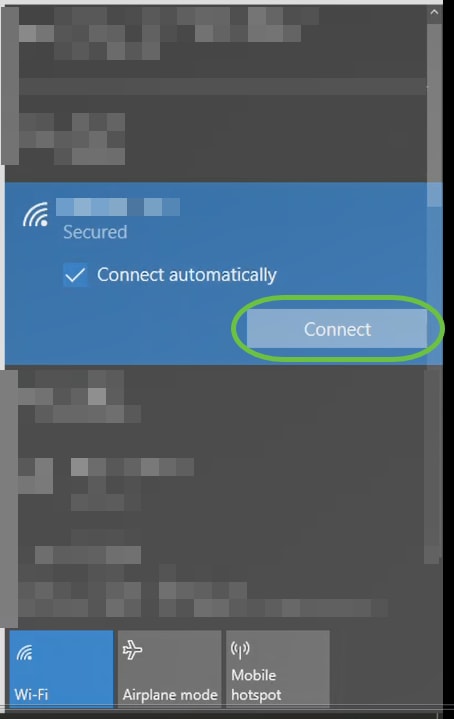
Schritt 12
Öffnen Sie einen Webbrowser, und geben Sie https:://[IP-Adresse des CBW AP] ein. Alternativ können Sie https://ciscobusiness.cisco in die Adressleiste eingeben und die Eingabetaste drücken. Stellen Sie sicher, dass Sie in diesem Schritt https und nicht http eingeben.
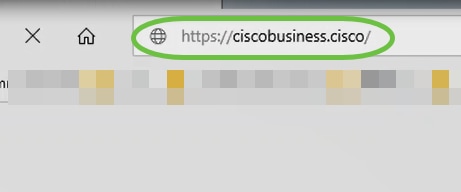
Wenn Sie nach der Ersteinrichtung eine Kabelverbindung verwenden, verwenden Sie https:://[IP-Adresse des CBW AP] und nicht https://ciscobusiness.cisco. Letzteres funktioniert nur in einer drahtlosen Umgebung.
Schritt 13
Klicken Sie auf Anmelden.
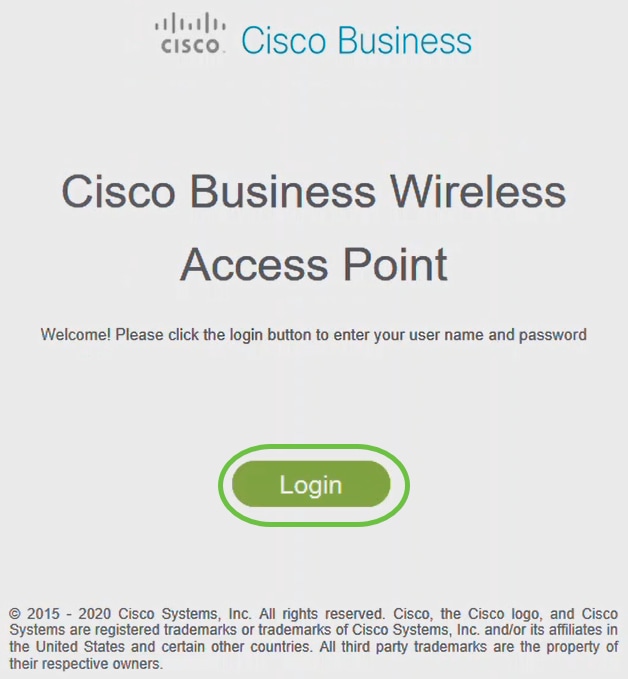
Schritt 14
Melden Sie sich mit den konfigurierten Anmeldeinformationen an. Klicken Sie auf OK.
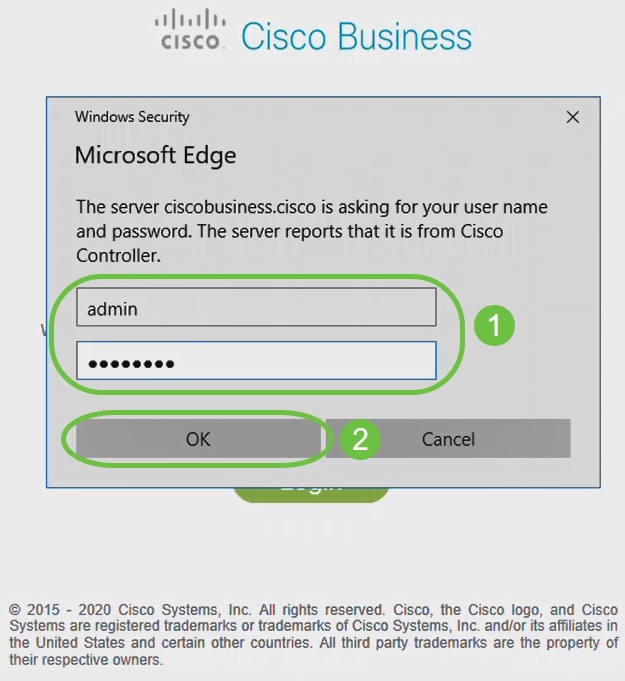
Schritt 15
Sie können auf die Webkonfigurationsseite des Access Points zugreifen.
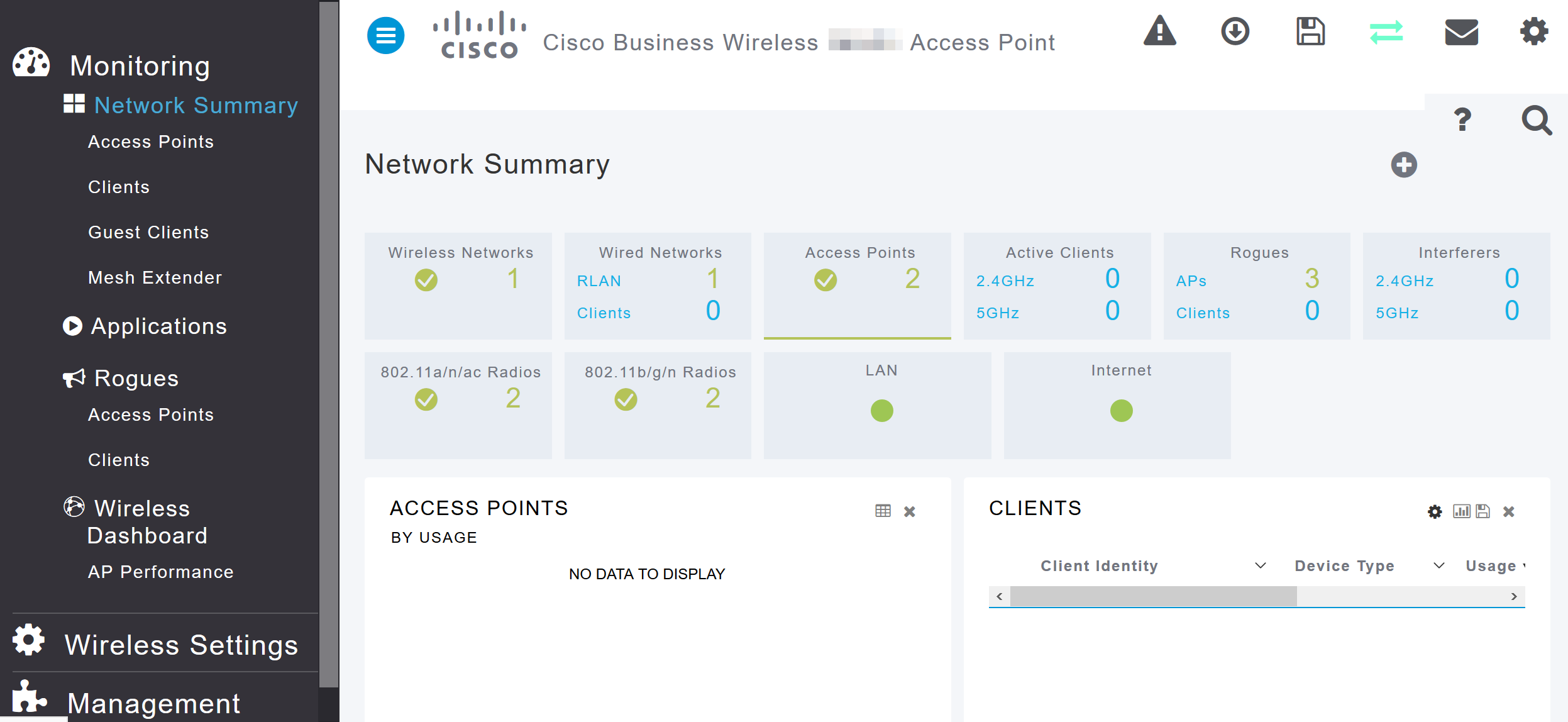
Wenn Sie Probleme haben, lesen Sie die folgenden Tipps:
- Vergewissern Sie sich, dass die richtige Service Set Identifier (SSID) ausgewählt ist. Dies ist der Name, den Sie für das Wireless-Netzwerk erstellt haben.
- Trennen Sie alle VPN-Verbindungen für die mobile App oder den Laptop. Möglicherweise haben Sie sogar eine Verbindung zu einem VPN, das Ihr Mobilfunkanbieter verwendet und das Sie möglicherweise noch nicht einmal kennen. Ein Android-Telefon (Pixel 3) mit Google Fi als Service Provider verfügt beispielsweise über ein integriertes VPN, das eine automatische Verbindung ohne Benachrichtigung herstellt. Dies muss deaktiviert werden, um den primären Access Point zu finden.
- Melden Sie sich beim primären Access Point mit https://<IP-Adresse des primären Access Points> an.
- Stellen Sie nach der Ersteinrichtung sicher, dass https:// verwendet wird, unabhängig davon, ob Sie sich bei ciscobusiness.cisco anmelden oder die IP-Adresse in Ihren Webbrowser eingeben. Abhängig von Ihren Einstellungen wurde auf Ihrem Computer möglicherweise automatisch http:// eingetragen, da Sie sich beim ersten Mal angemeldet haben.
- Um bei Problemen im Zusammenhang mit dem Zugriff auf die Webbenutzeroberfläche oder Browserproblemen während der Verwendung des Access Points zu helfen, klicken Sie im Webbrowser (in diesem Fall Firefox) auf das Menü "Öffnen", gehen Sie zu "Hilfe" > "Fehlerbehebungsinformationen", und klicken Sie auf "Firefox aktualisieren".
Schlussfolgerung
Fertig! Sie haben jetzt die Einrichtung des CBW AP zum "Day Zero" erfolgreich abgeschlossen. Profitieren Sie von den Vorteilen eines zuverlässigen und sicheren Geräts für Ihr Netzwerk! Weitere Informationen zu erweiterten Konfigurationen finden Sie im Cisco Business Wireless Access Point Administration Guide.
Revisionsverlauf
| Überarbeitung | Veröffentlichungsdatum | Kommentare |
|---|---|---|
1.0 |
20-Sep-2021
|
Erstveröffentlichung |
Cisco kontaktieren
- Eine Supportanfrage öffnen

- (Erfordert einen Cisco Servicevertrag)
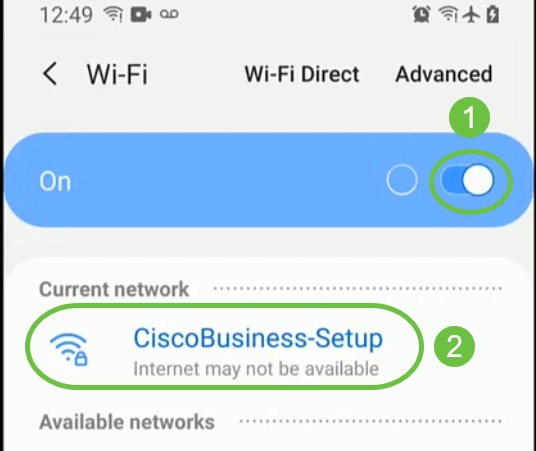
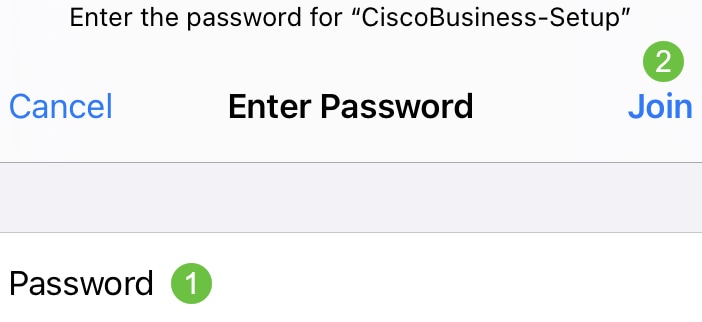
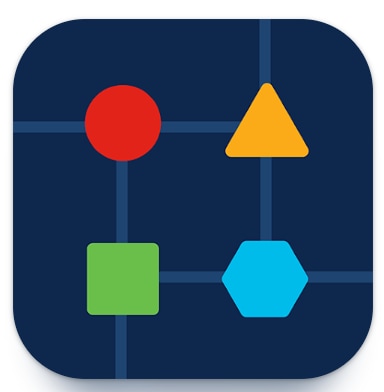
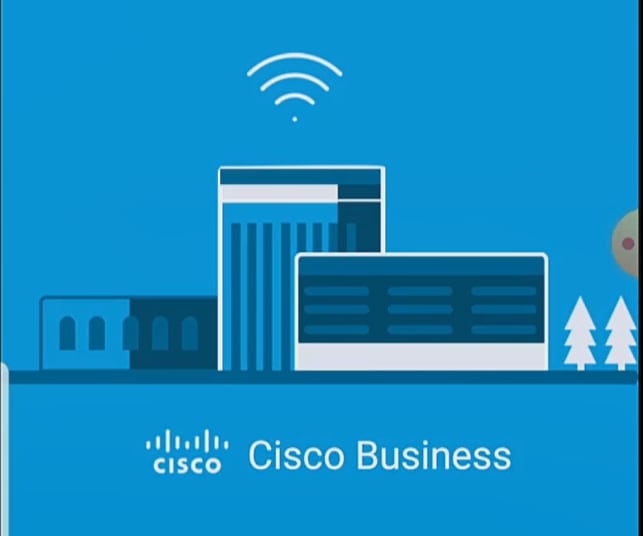
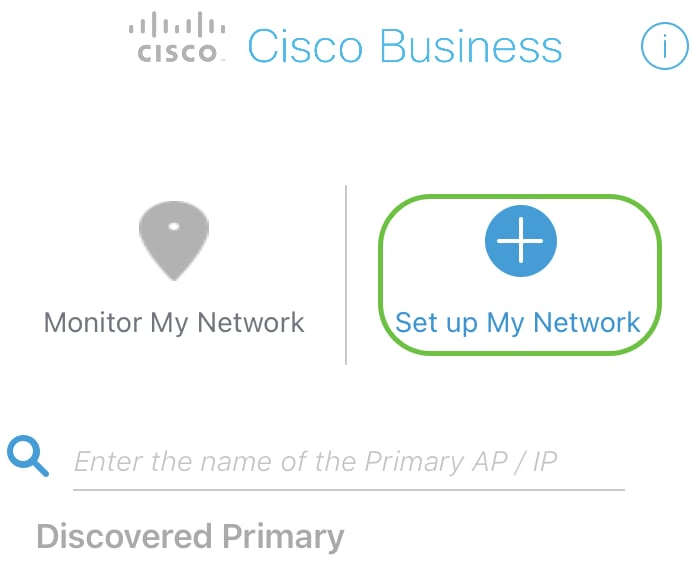
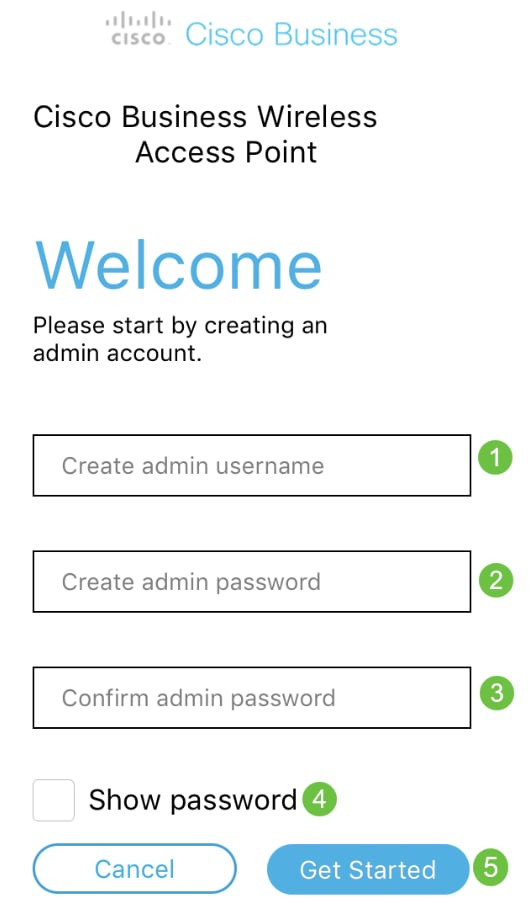
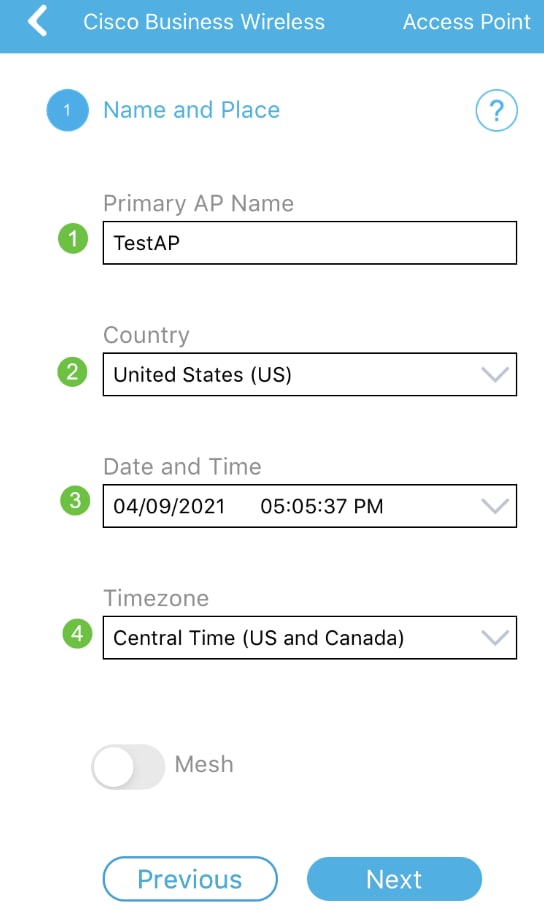
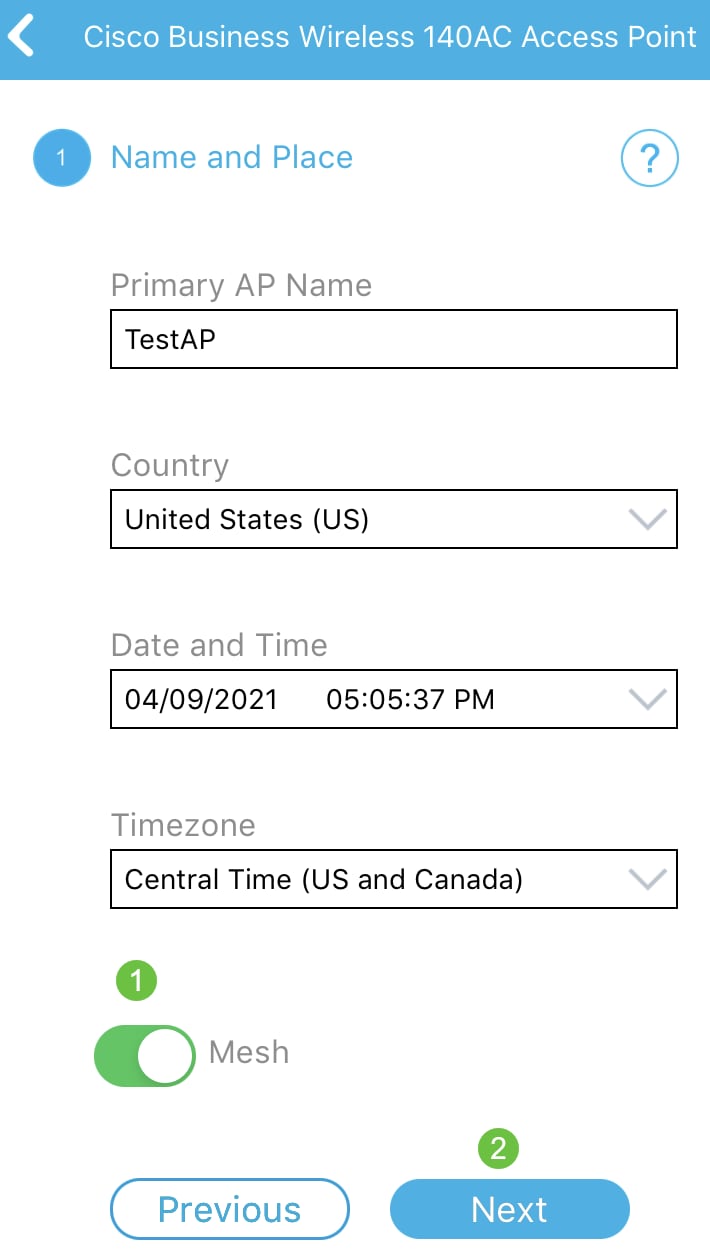
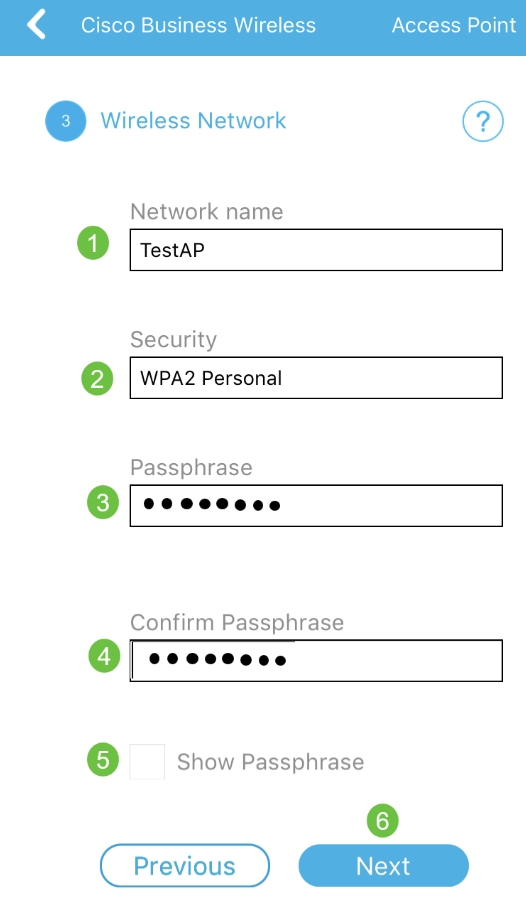
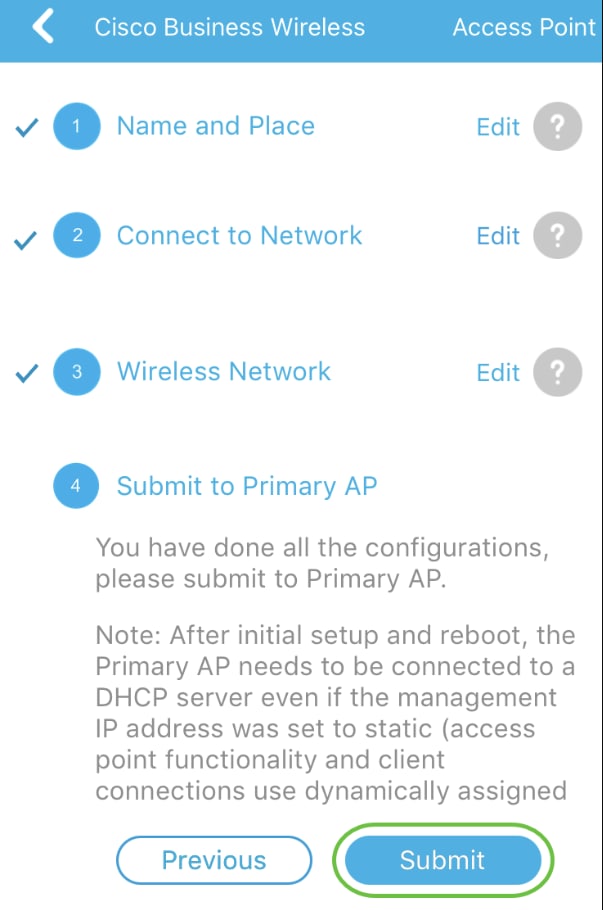
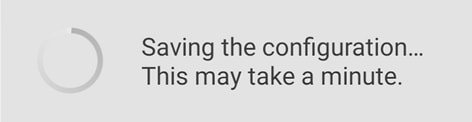
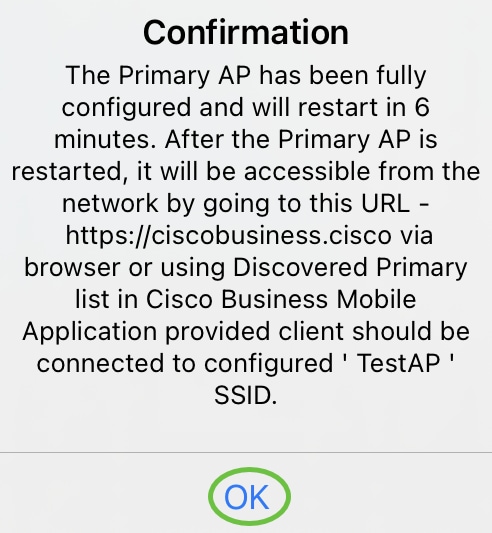
 Feedback
Feedback